Apple Mail შეიძლება ზოგჯერ გაჭედოს თქვენი შეტყობინებების გადატანაში. როგორც ჩანს, აპი სინქრონიზებულია და მოქმედების დასრულებას ვერ ახერხებს. კიდევ უფრო შემაშფოთებელი ის არის, რომ ფოსტის აპის დახურვა ან თქვენი Mac-ის გადატვირთვა პრობლემას არ აგვარებს. თუ თქვენ განიცდით იგივე პრობლემას და ეძებთ გამოსწორებას, მიჰყევით ქვემოთ მოცემულ პრობლემების მოგვარების გადაწყვეტილებებს.
შინაარსი
- რა იწვევს Apple Mail-ის შეჩერებას მოძრავ შეტყობინებებზე?
-
როგორ გავასწოროთ Apple Mail შეტყობინებები, რომლებიც არ მოძრაობს
- წაშალეთ სამიზნე საქაღალდე iCloud-დან
- წაშალეთ კონვერტის ინდექსის ფაილები ფოსტის მონაცემებიდან
- ჩატვირთვა უსაფრთხო რეჟიმში
- NVRAM-ის გადატვირთვა
- დასკვნა
- დაკავშირებული პოსტები:
რა იწვევს Apple Mail-ის შეჩერებას მოძრავ შეტყობინებებზე?
ეს პრობლემა ხშირად გამოწვეულია ელ.ფოსტის პრობლემური შეფერხებით, რომელიც ბლოკავს თქვენს სისტემას და ბლოკავს ფოსტის აპს ელ.ფოსტის ინდექსირების პროცესის დასრულებაში. უფრო კონკრეტულად, აპი ვერ ახერხებს გარკვეული ელ.ფოსტის კომუნიკაციას iCloud-ზე. ეს ხშირად ხდება, როდესაც თქვენ აგზავნით ელ.ფოსტის დიდ რაოდენობას ერთი ნაბიჯით.
რა ხდება, რომ თქვენი Mac აკოპირებს საქაღალდეს ადგილობრივად, მაგრამ ის ვერ აწვდის განახლების iCloud-ს. გარდა ამისა, iCloud არ უგზავნის რაიმე დადასტურებას თქვენს ფოსტის აპლიკაციაში. ასე რომ, ფოსტის აპი სამუდამოდ ელოდება iCloud-ის დადასტურებას ელ.ფოსტის გადატანის პროცესის დასასრულებლად. რა თქმა უნდა, დადასტურება არასოდეს ბრუნდება, რადგან iCloud-ს ჯერ არ მიუღია ელ.ფოსტის განახლების ინფორმაცია.
როგორ გავასწოროთ Apple Mail შეტყობინებები, რომლებიც არ მოძრაობს
წაშალეთ სამიზნე საქაღალდე iCloud-დან
რამდენიმე მომხმარებელმა გადაჭრა ეს პრობლემა სამიზნე საქაღალდის წაშლით iCloud ინტერნეტშიამის ნაცვლად ფოსტაში. ამით, iCloud აცნობებს ფოსტის აპლიკაციას საქაღალდის ამოღების შესახებ. შედეგად, Apple Mail ასკვნის, რომ ვერ შეძლებს ელ.ფოსტის გადატანას და ამის ნაცვლად, აჩვენებს სხვა შეცდომის შეტყობინებას. ახალი შეცდომა ცვლის Moving Messages პროცესს და ხსნის მთელ სიტუაციას.
ამ ნაბიჯის შემდეგ, შეგიძლიათ წაშალოთ ყველა ფოსტის შეტყობინება, რომელიც არ ჩანს iCloud-ში. შეეცადეთ გადაიტანოთ ელ.წერილების უფრო მცირე ჯგუფი და შეამოწმოთ მუშაობს თუ არა. არ დაგავიწყდეთ თქვენი მონაცემებისა და საფოსტო ყუთების სარეზერვო ასლების შექმნა დამატებითი ელფოსტის გადატანამდე, თუ რამე არასწორედ მოხდება.
⇒ შენიშვნა: ზოგიერთმა მომხმარებელმა მოაგვარა ეს პრობლემა სამიზნე საქაღალდის გადარქმევით iCloud-ის ვებ ინტერფეისიდან. გამოიყენეთ ორივე მეთოდი (საქაღალდის გადარქმევა და წაშლა) და შეამოწმეთ რომელი მუშაობს თქვენთვის.
წაშალეთ კონვერტის ინდექსის ფაილები ფოსტის მონაცემებიდან
Apple Mail-ის მონაცემთა ბაზის აღდგენა შეიძლება იყოს გამოსავალი, რომელსაც თქვენ ეძებდით.
- სრულად გადით Mail აპლიკაციიდან და გაუშვით მპოვნელი.
- დააწკაპუნეთ წადი მენიუ და გეჭიროთ ვარიანტი გასაღების გასაკეთებლად ~ ბიბლიოთეკა ვარიანტი ჩანს ეკრანზე.
- შემდეგ გახსენით ფოსტის საქაღალდე და აირჩიეთ V8 ვერსია (ან უფრო ძველი, თუ ოპერაციული სისტემის უფრო ძველი ვერსია გაქვთ).
- შემდეგი, გახსენით ფოსტის მონაცემთა საქაღალდედა წაშალეთ ყველა ფილტრი, რომელიც იწყება ამით კონვერტის ინდექსი.
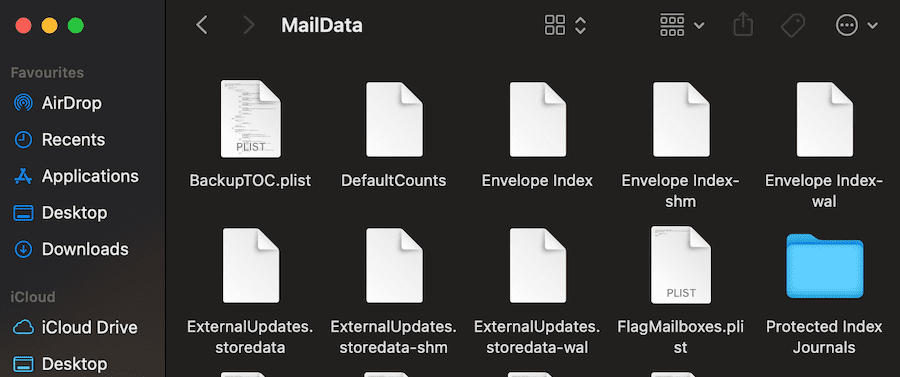
- ასევე გაასუფთავეთ ფოსტის აპლიკაცია ბიბლიოთეკიდან. Წადი ~/ბიბლიოთეკა/შენახული განაცხადის მდგომარეობა/ და ამოიღეთ com.apple.mail.
- ხელახლა გაუშვით ფოსტის აპი. დაელოდეთ სანამ აპლიკაცია დაასრულებს თქვენი შეტყობინებების იმპორტს.
ჩატვირთვა უსაფრთხო რეჟიმში
უსაფრთხო რეჟიმში ჩატვირთვა არის კიდევ ერთი გამოსავალი, რომელმაც შეიძლება გადაჭრას ფოსტის აპლიკაციის პრობლემა.
Intel CPU Mac-ებზე უსაფრთხო რეჟიმში ჩატვირთვის ნაბიჯები
- გადატვირთეთ თქვენი Mac.
- დაიჭირეთ ცვლა გასაღები მოწყობილობის გადატვირთვისთანავე. თქვენ უნდა დააჭიროთ მას, როდესაც თქვენი Mac ჯერ კიდევ ჩაიტვირთება.
- დაელოდეთ სანამ შესვლის ფანჯარა გამოჩნდება ეკრანზე. გაათავისუფლეთ Shift ღილაკი.
- შეიყვანეთ თქვენი რწმუნებათა სიგელები შესასვლელად. The უსაფრთხო ჩატვირთვა შეტყობინება უნდა იყოს ხილული ზედა მარჯვენა კუთხეში.
Apple-ის სილიკონის Mac-ებზე უსაფრთხო რეჟიმში ჩატვირთვის ნაბიჯები
- გადატვირთეთ კომპიუტერი.
- გეჭიროთ ჩართვის ღილაკი 10 წამის განმავლობაში. გააკეთეთ ეს სანამ თქვენი Mac გადაიტვირთება.
- გაათავისუფლე Ძალა ღილაკი, როდესაც ეკრანზე ხედავთ გაშვების ვარიანტებს.
- შემდეგი, აირჩიეთ თქვენი გაშვების დისკი, დააჭირეთ ცვლადა აირჩიეთ განაგრძეთ უსაფრთხო რეჟიმში.
- შედით სისტემაში და შეამოწმეთ, გაქრა თუ არა ფოსტის პრობლემა უსაფრთხო რეჟიმში.
NVRAM-ის გადატვირთვა
- გამორთეთ თქვენი კომპიუტერი.
- გაუშვით Mac და შემდეგ დააჭირეთ ღილაკს Option, Command, P და R გასაღებები. გააკეთეთ ეს სანამ თქვენი მოწყობილობა ჩაიტვირთება.
- გაათავისუფლეთ კლავიშები მას შემდეგ, რაც თქვენი Mac დაუკრავს მეორე გაშვების ხმას.
- თუ თქვენ გაქვთ Apple T2 Security Chip Mac, გაათავისუფლეთ კლავიშები მას შემდეგ, რაც Apple-ის ლოგო გამოჩნდება და მეორედ გაქრება.
დასკვნა
იმისათვის, რომ Apple Mail კვლავ არ დარჩეს მოძრავ შეტყობინებებზე, გადაიტანეთ ელ.წერილების შეზღუდული რაოდენობა ერთდროულად. მაგალითად, აირჩიეთ 10 ელფოსტა, გადაიტანეთ ისინი და შემდეგ აირჩიეთ კიდევ 10 ელ. ფოსტის სხვა ჯგუფი და ა.შ. მოერიდეთ 25-ზე მეტი ელ. ფოსტის გადატანას ერთი ნაბიჯით.
თუ Apple Mail ჩერდება შეტყობინებების გადაადგილებაზე, სამიზნე საქაღალდის წაშლა iCloud-დან და Mail-ის მონაცემთა ბაზის აღდგენამ უნდა მოაგვაროს პრობლემა. მოახერხეთ ამ პრობლემის გამოსწორება? გაქვთ რაიმე დამატებითი რჩევები და ხრიკები ჩვენთან გასაზიარებლად? დააჭირეთ ქვემოთ მოცემულ კომენტარებს.